
Si de tanto en tanto no realizas unas ciertas tareas de mantenimiento y optimización de tus archivos, estos acabarán por devorar todo el almacenamiento de tu disco duro. A continuación te mostramos cómo optimizar ese espacio eliminando archivos duplicados, temporales y actualizaciones innecesarias.
CLEANMGR /X Donde X es la letra de la unidad donde quieres iniciar cleanmgr
CLEANMGR /sageset:N Donde N es un número que se guarda en la memoria con tus opciones
CLEANMGR /sagerun:N Donde N es el número que guardaste
Ejecutando cleanmgr seguido del parámetro /sageset:N, donde N es un numero cualquiera comprendido entre el 0 y el 65535, abre la configuración del Liberador de espacio en disco y te permite escoger las tareas que deseas que se ejecuten al iniciar la aplicación.
Después que escojas tus preferencias y presiones Aceptar se creará una clave en el registro donde quedará almacenada la información que has especificado.
La próxima vez que ejecutes cleanmgr esta vez seguido del parámetro /sagerun:N, donde N sea el número que guardaste, se iniciará el Liberador de espacio en disco directamente, sin mostrar ningún cuadro de dialogo y se llevará a cabo la limpieza con las tareas que guardaste en la clave.
Puedes crear varios valores que te permitan correr el Liberador de espacio en disco con diferentes opciones cada vez de acuerdo a tus necesidades.
Los comandos del video son :
%temp%
temp
prefetch
%appdata%
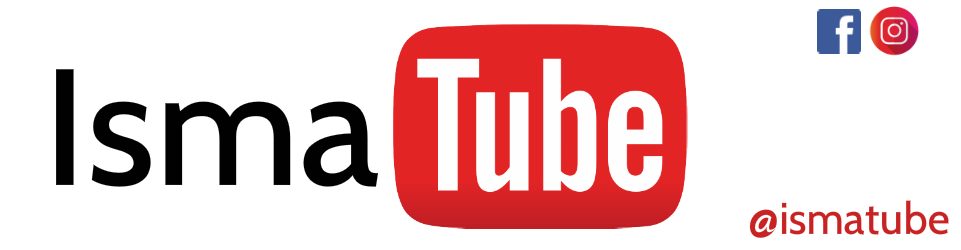
Dejar una contestacion